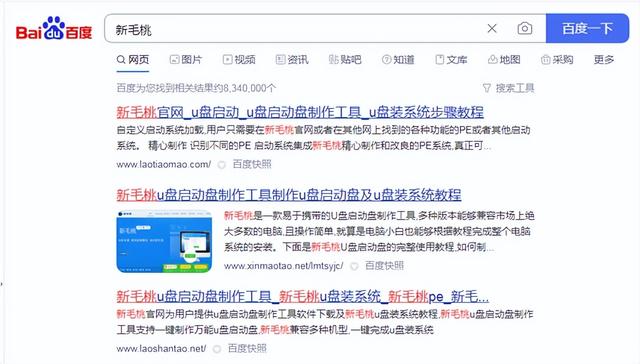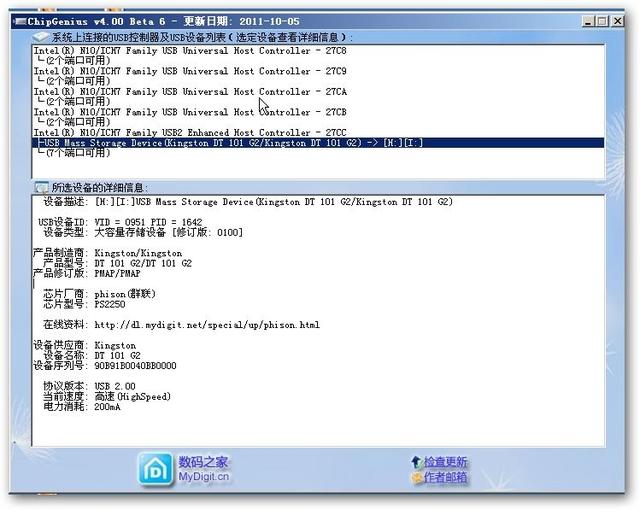电脑C盘红红的,满满的, 怎么办?清理磁盘空间教你一招
最近有一个网友私聊我问他的电脑C盘红红的,满满的,我说那你删一删呀!他说他不敢呀,万一把系统文件删除了,进不不系统那就麻烦了,怎么办?下面我就来教大家一个既不会破坏系统文件也能清理干净的方法:
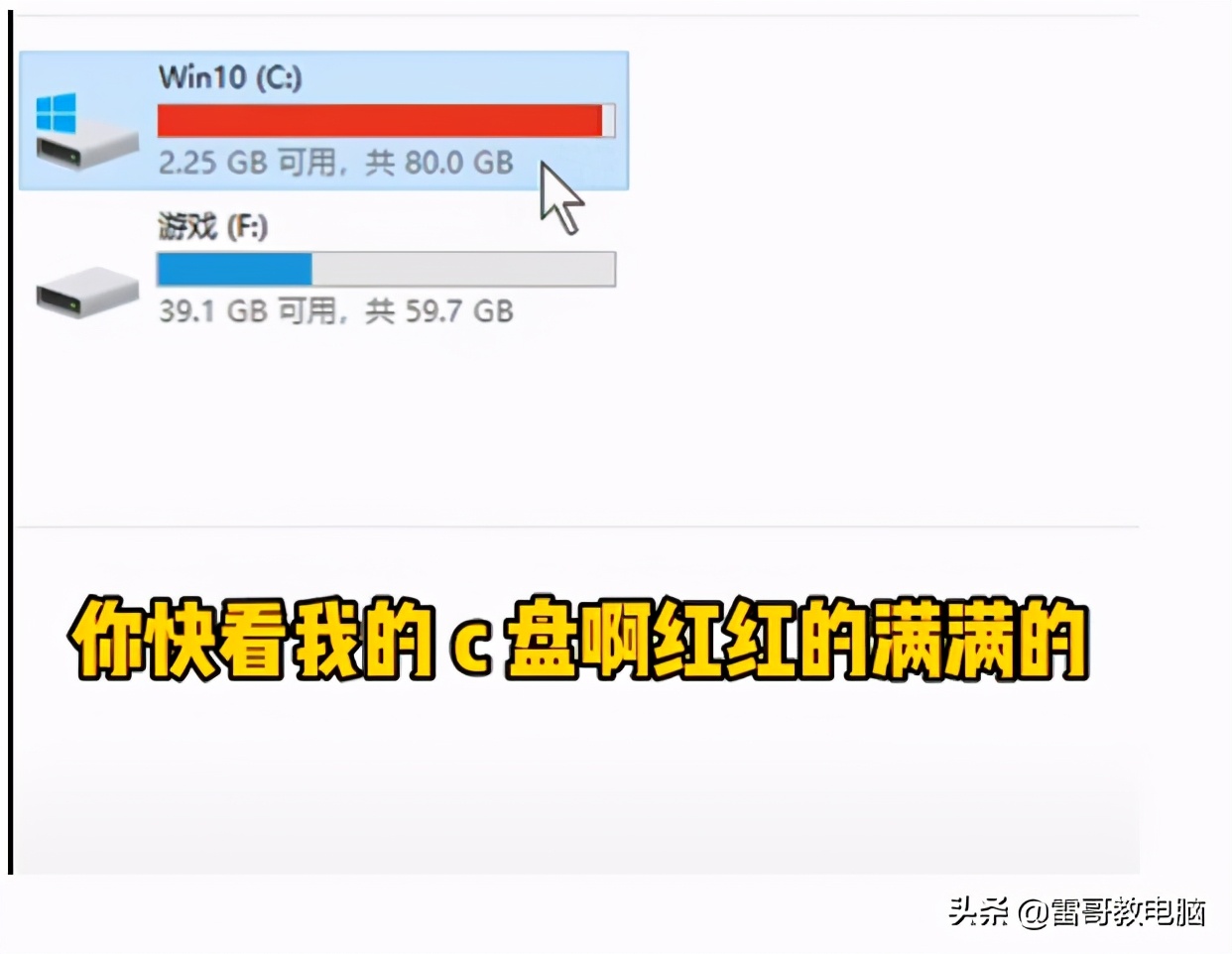
具体步骤如下:
第一步、左下角windows选择设置,点击系统,
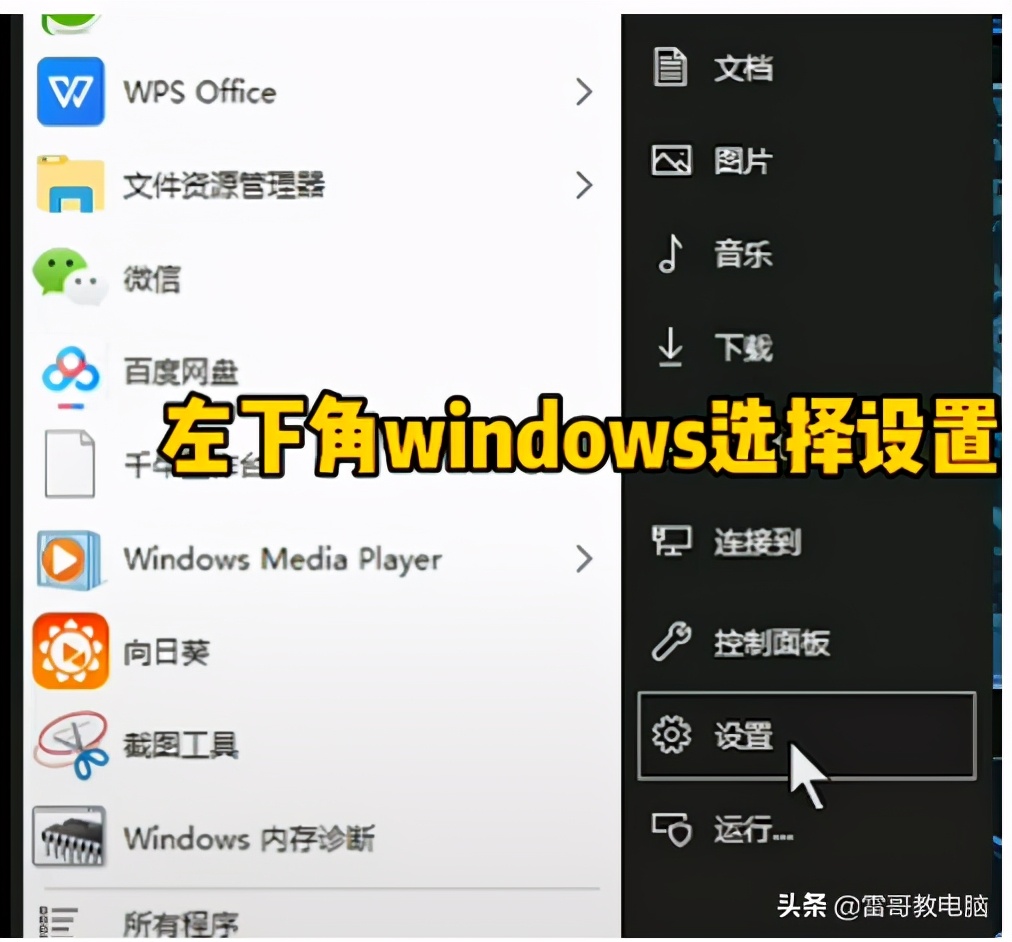
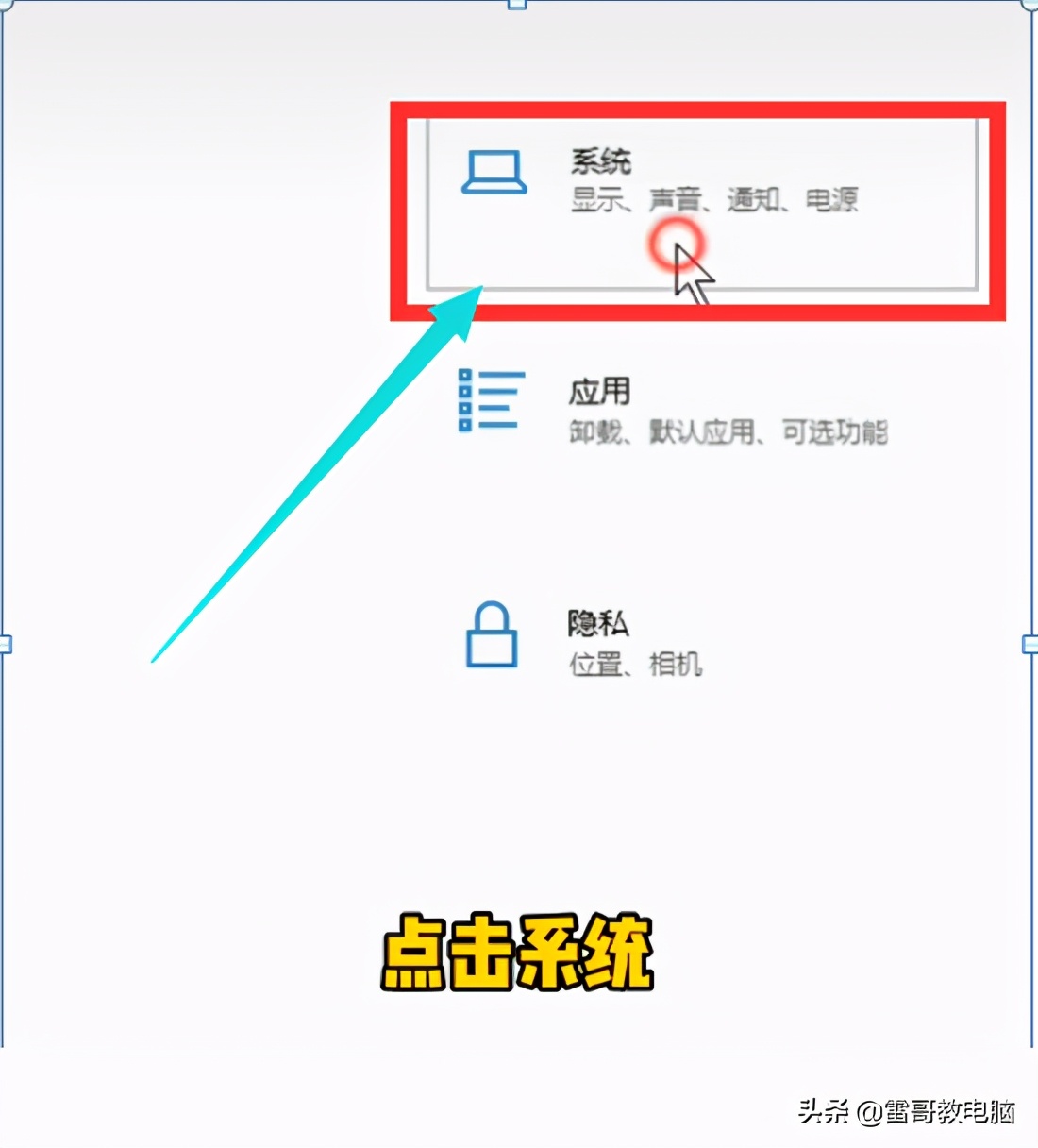
第二步、进入系统界面,点击“存储”
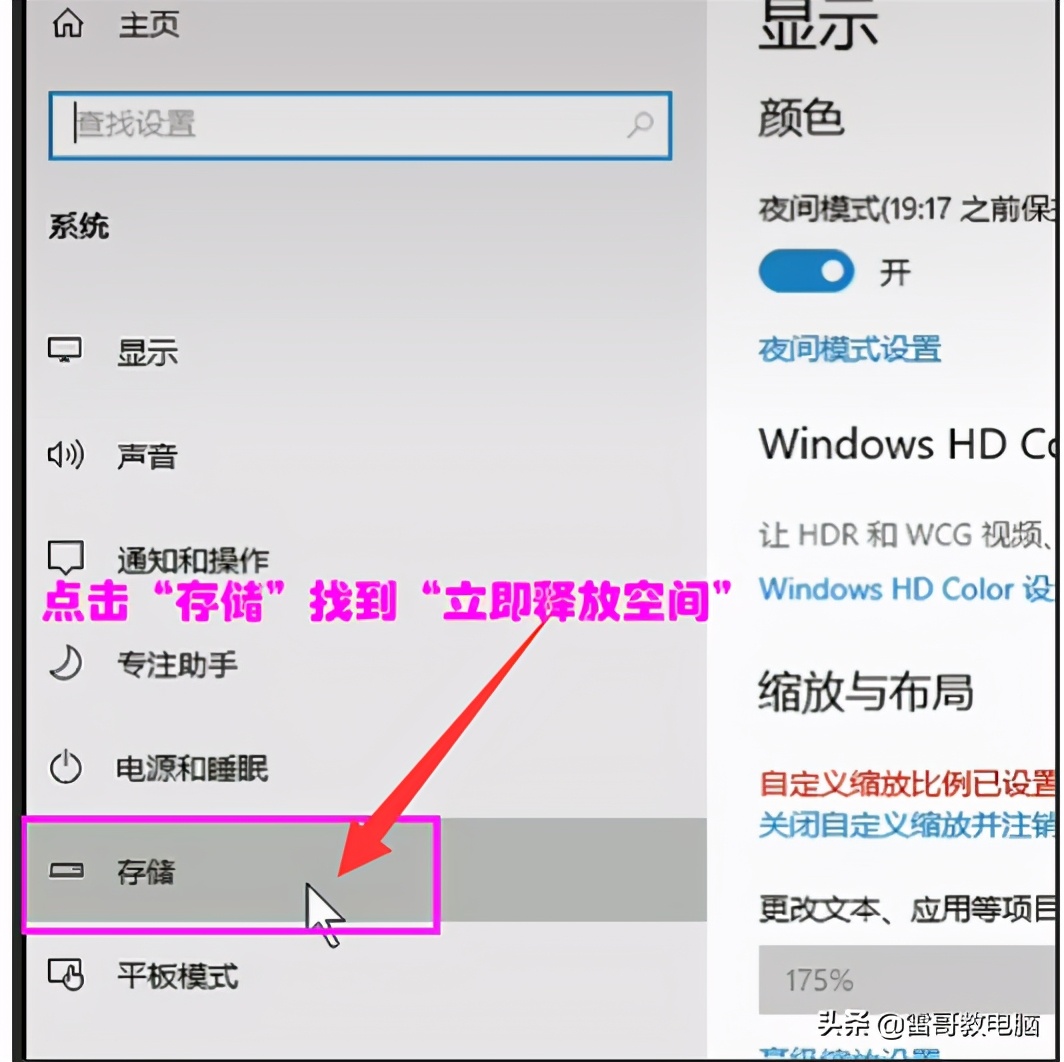
找到“立即释放空间”,
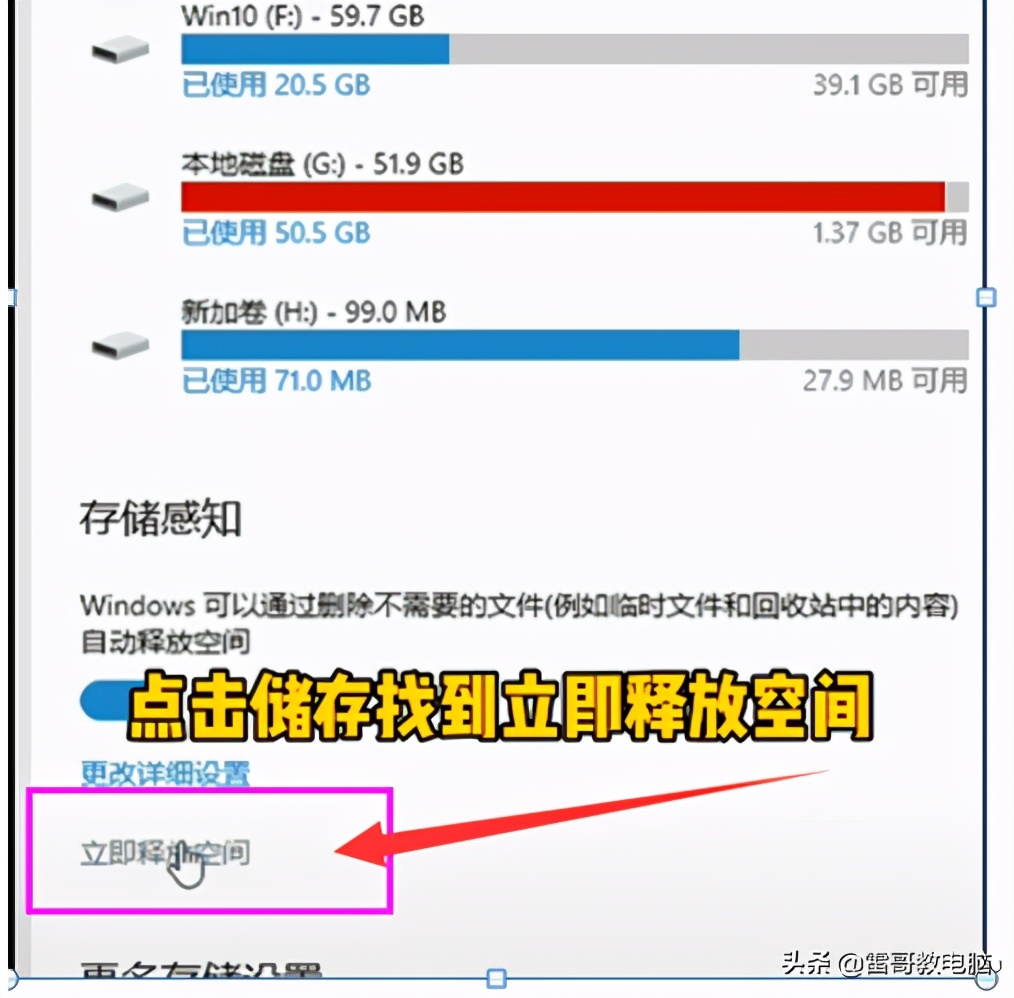
第三步、等待扫描无用文件后,
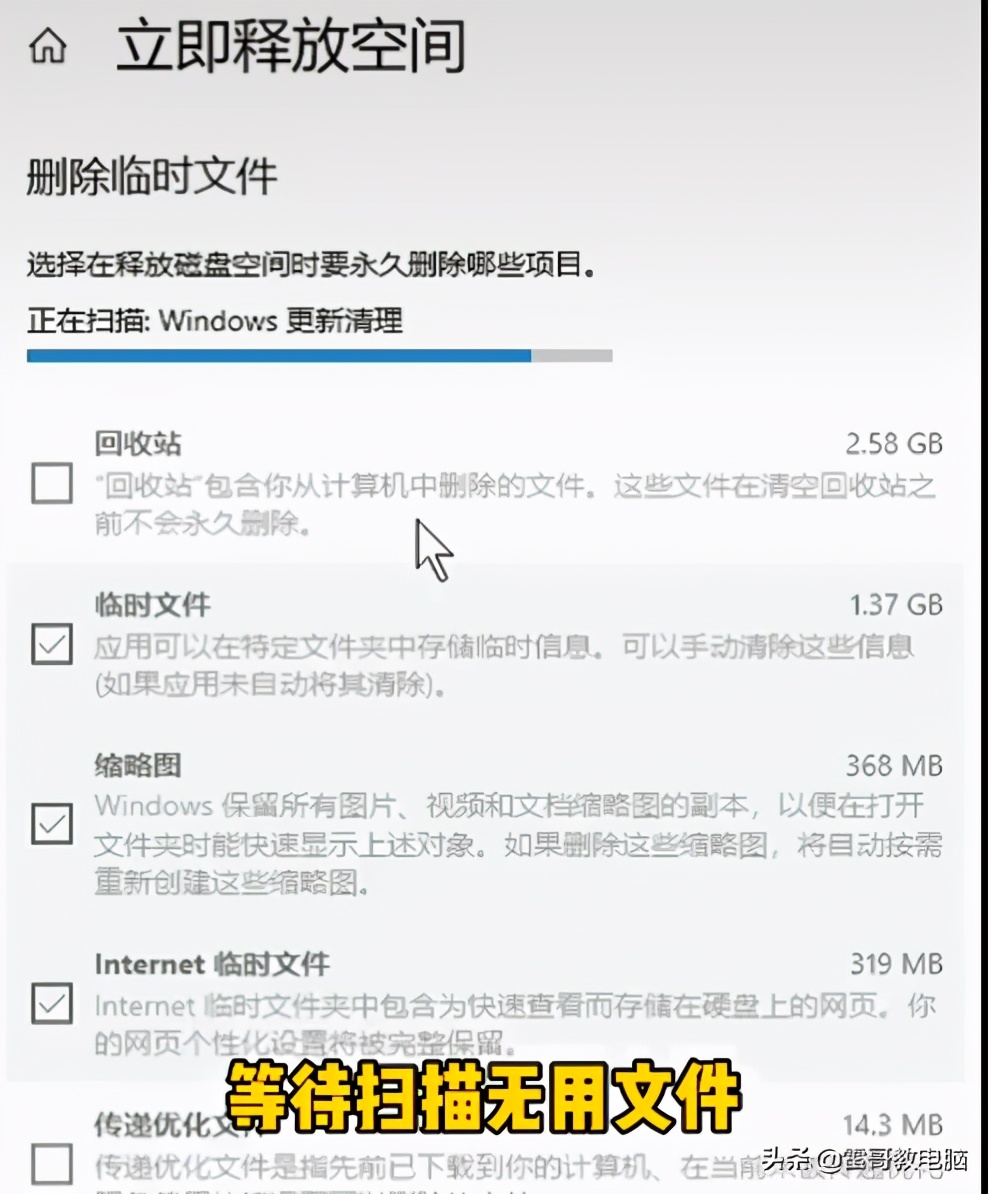
扫描后,再点击“删除文件”
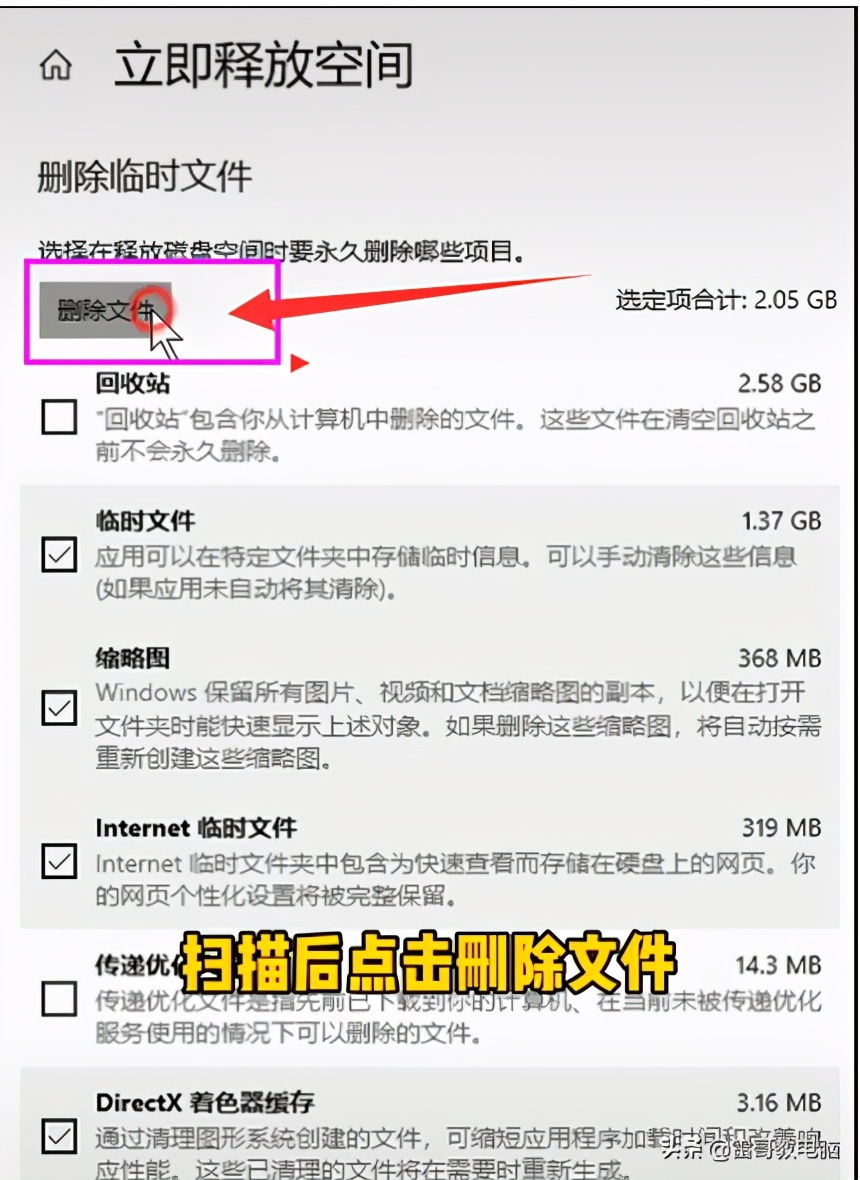
删除后我们可以看到C盘空间大了很多。
双击打开计算机,然后右键本地磁盘c,选择属性打开
在出现的窗口中点击磁盘清理,进入下一步。
这时软件会自动扫描c盘中的各类垃圾文件,扫描完毕后勾选需要删除的文件,点击确定就可以了